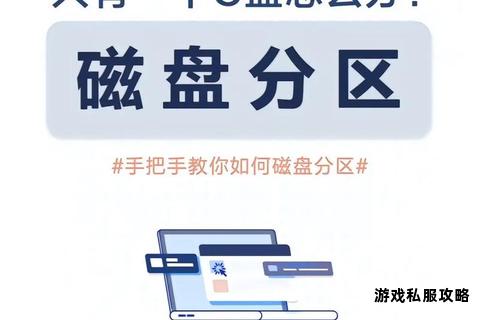以下是针对旧电脑硬盘升级教程下载及操作过程中常见问题的系统性解决方案指南,旨在帮助用户高效完成硬盘升级并规避潜在风险。
一、旧电脑硬盘升级的核心挑战与应对思路
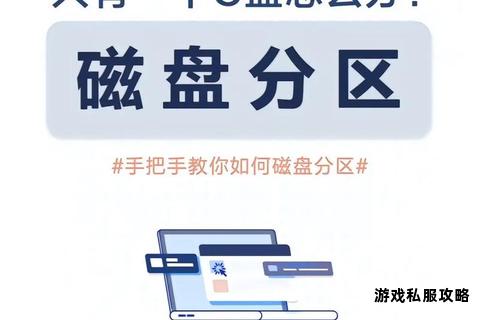
旧电脑硬盘升级的核心目标是通过更换更大容量或更高性能的硬盘(如机械硬盘升级为固态硬盘)提升系统运行效率。用户在下载教程或操作过程中常遇到以下问题:
1. 教程资源不可用或版本过时:部分教程因链接失效或未适配最新操作系统导致操作失败。
2. 克隆软件兼容性差:使用不兼容的磁盘克隆工具可能导致系统迁移失败或启动错误。
3. BIOS/UEFI设置错误:未正确设置启动项或硬盘模式(如AHCI与IDE模式混淆)。
4. 硬件接口不匹配:新硬盘与旧电脑接口(如SATA与M.2)不兼容。
5. 数据丢失风险:操作过程中未备份关键数据或克隆流程出错。
下文将针对这些问题提供具体解决方案。
二、教程资源获取与筛选策略

1. 选择权威教程来源
官方文档与工具:优先访问硬盘厂商(如三星、西部数据)官网的技术支持页面,获取适配当前硬盘型号的教程。例如,三星SSD用户可通过“三星Magician”软件内置的迁移指南完成操作。
专业工具平台:傲梅轻松备份、Acronis True Image等软件官网提供详细的图文教程和视频演示,涵盖从数据备份到系统克隆的全流程。
2. 验证教程时效性
检查教程发布日期,优先选择近两年内更新的内容。例如,2025年发布的教程更适配Windows 11系统。
若教程中提到的软件版本过旧(如仅支持Windows 7),可通过软件官网确认最新版本是否兼容当前系统。
3. 多平台交叉验证
对比知乎、CSDN等技术社区的多篇教程(如《C盘爆满更换新盘(免重装系统)》),共性步骤,规避单一教程的潜在错误。
三、磁盘克隆工具推荐与问题修复
1. 主流工具对比
| 工具名称 | 适用场景 | 优点 | 常见问题与解决方案 |
| 傲梅轻松备份 | 全盘克隆、系统迁移 | 免费版支持SSD对齐,界面友好 | 克隆后启动失败:检查BIOS启动项 |
| Acronis True Image | 品牌SSD专用(如三星、WD) | 提供官方优化方案 | 许可证冲突:使用品牌赠送版本 |
| DiskGenius | PE环境下克隆 | 解决系统占用导致的克隆失败 | 分区表错误:使用“重建MBR”功能 |
| 三星Magician | 三星SSD用户 | 自动适配NVMe驱动 | 接口不识别:更新主板固件 |
2. 克隆失败修复方案
错误代码0xc000000e:通常因引导分区损坏或克隆不完整导致。
1. 使用Windows安装U盘进入“修复模式”,执行`bootrec /fixmbr`和`bootrec /rebuildbcd`命令修复引导。
2. 改用PE工具(如微PE工具箱)在无系统占用环境下重新克隆。
SSD未对齐:在克隆软件中勾选“SSD对齐”选项(4K对齐),提升读写性能并避免卡顿。
目标盘容量不足:使用分区调整功能(如傲梅的“智能克隆”),仅克隆已使用扇区。
四、关键操作步骤与注意事项
1. 硬件安装前检查
接口类型:确认旧电脑主板支持SATA III(6Gb/s)或M.2 NVMe协议。例如,2014年前的笔记本可能仅兼容SATA II,需选择兼容性强的SATA SSD。
物理兼容性:2.5英寸硬盘需使用支架适配台式机3.5英寸槽位;M.2 SSD需区分B-key与M-key接口。
2. BIOS/UEFI设置优化
启动模式:若新旧硬盘分区表不同(MBR与GPT),需在BIOS中切换Legacy与UEFI模式。
AHCI模式启用:进入“Advanced→Storage Configuration”,将硬盘模式从IDE改为AHCI,释放SSD性能。
3. 数据备份与恢复
全盘备份:使用VeraCrypt加密敏感数据后,通过傲梅轻松备份创建系统镜像,存储至外部硬盘或NAS。
增量备份:对于频繁更新的文件,设置定时任务(如每天23:00),减少数据丢失风险。
五、替代方案与进阶技巧
1. 全新安装系统
若克隆失败或系统冗余过多,可采取以下步骤:
1. 下载微软官方Media Creation Tool制作Windows启动U盘。
2. 安装时选择“自定义安装”,手动格式化旧硬盘并分配新分区。
3. 通过Ninite批量安装常用软件,减少配置时间。
2. 双硬盘混合方案
系统与存储分离:将SSD作为系统盘,旧机械硬盘作为从盘存储大文件。
操作步骤:
1. 物理安装SSD后,在BIOS中设置其为第一启动项。
2. 使用DiskGenius将旧硬盘转换为“动态磁盘”,扩展存储空间。
3. 固件升级与兼容性测试
硬盘固件更新:通过希捷SeaTools或三星Magician升级固件,修复已知兼容性问题(如TRIM功能异常)。
压力测试:使用CrystalDiskMark验证SSD速度是否达标;通过HD Tune Pro检测机械硬盘坏道。
六、
旧电脑硬盘升级是一项综合硬件安装、数据迁移与系统优化的技术任务。通过选择适配的克隆工具(如傲梅轻松备份)、验证教程时效性、严格遵循备份流程,用户可显著降低操作风险。对于复杂故障(如引导修复),结合PE工具与命令行修复能有效提升成功率。若追求极致性能,可进一步探索双硬盘架构与固件优化方案,延长旧电脑使用寿命。